eclipse如何设置代码字体的大小
- 下次还敢原创
- 2024-05-05 18:09:341354浏览
在 Eclipse 中设置代码字体大小的方法:进入“首选项”窗口(Window > Preferences)。展开“Java”>“Editor”>“Text Editors”。在“Text Font”(文本字体)部分,修改字体大小(“Size”字段)。应用更改(“Apply”按钮)。
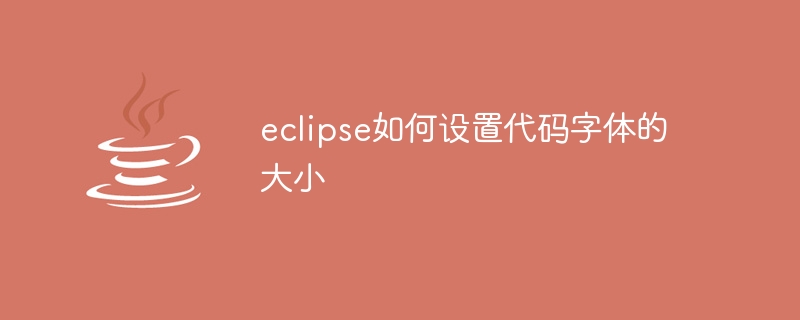
如何在 Eclipse 中设置代码字体大小
在 Eclipse 中更改代码字体大小是一个简单的过程,可以提升开发体验的舒适度。以下是详细步骤:
1. 打开“首选项”窗口
- 在菜单栏中单击“Window”>“Preferences”(窗口 > 首选项)。
2. 导航到代码字体设置
- 在左侧面板中展开“Java”>“Editor”>“Text Editors”。
3. 更改字体
- 在“Text Font”(文本字体)部分中,您可以更改与代码编辑器相关的字体。
- 单击“Font”按钮以打开字体选择器。
- 从列表中选择您首选的字体、样式和大小。
4. 更改大小
- 字体大小可以通过“Size”字段进行调整。
- 输入所需的字体大小,单位为像素(例如,12)。
5. 应用更改
- 单击“Apply”按钮以应用更改。
- 您会立即看到代码编辑器的字体大小已经更新。
提示:
- 您可以为不同的代码元素(例如,注释、字符串和关键字)设置不同的字体样式。
- 尝试不同的字体和大小,找到最适合您的个人喜好和需求的组合。
以上是eclipse如何设置代码字体的大小的详细内容。更多信息请关注PHP中文网其他相关文章!
声明:
本文内容由网友自发贡献,版权归原作者所有,本站不承担相应法律责任。如您发现有涉嫌抄袭侵权的内容,请联系admin@php.cn
上一篇:eclipse怎样把左边的栏弄出来下一篇:eclipse怎么调整代码大小

